

Por Adela D. Louie, Última atualização: April 6, 2022
Se você é um usuário de longa data do iPhone, pode ter usado o iMessage também. É um aplicativo de mensagens exclusivo usado por iPhones, onde você pode trocar mensagens como faz com SMS. Se você também é um entusiasta, pode estar procurando maneiras como excluir permanentemente iMessages em vez de desinstalando o aplicativo iMessage em si. A vontade de identificar como e conhecer os derivados pode de alguma forma protegê-lo do uso inesperado de seus dados contra você.
Como todos sabemos, se você possui a versão antiga do iOS e excluiu seu iMessages ou até mesmo suas mensagens, ele não será completamente excluído do seu iPhone, está em algum lugar ao redor do seu iPhone e pode até ser pesquisado quando você pretendia faça isso.
No entanto, se você tiver a versão mais recente do iOS, o referido problema não persiste mais. Mas também é importante saber como excluir iMessages permanentemente caso você não queira mais atualizar seu iOS. Mas, primeiro, temos que saber primeiro a diferença entre um iMessage e um SMS à medida que avançamos para a primeira parte do artigo.
Parte 1. Como diferenciar um iMessage e um SMS?Parte 2. Quais são os métodos para excluir permanentemente iMessages?Parte 3. Para Resumir Tudo
Um iMessage é um aplicativo de mensagens exclusivo para iOS. É um aplicativo de mensagens da Apple que precisa de uma conexão com a internet para poder enviar mensagens ou seus dados. É obrigatório ter uma conexão com a Internet se você quiser usar o iMessage como seu aplicativo de mensagens.
Como todos sabemos, se você for enviar muitas fotos, vídeos ou arquivos, seriam necessários muitos dados para poder continuar. Se você quiser usar o iMessage, ele está localizado no aplicativo Mensagens do seu iPhone. Caso você não tenha uma conexão com a internet, você pode enviar um iMessage normalmente SMS.
Um iMessage geralmente é representado em azul, enquanto uma mensagem de texto é representada em verde. Enquanto o iMessage precisa que você tenha uma conexão com a internet, uma mensagem SMS normal precisa que você tenha uma carga pré-paga para poder enviar mensagens, e você não precisa de uma conexão com a internet para poder enviar uma mensagem SMS normal. Continue lendo para saber como excluir permanentemente o iMessages no iPhone.
Este método é um dos mais fáceis que você pode tentar, você pode usar seu dispositivo iOS, pois é o método básico que você pode fazer inicialmente caso pretenda excluir permanentemente o iMessages.
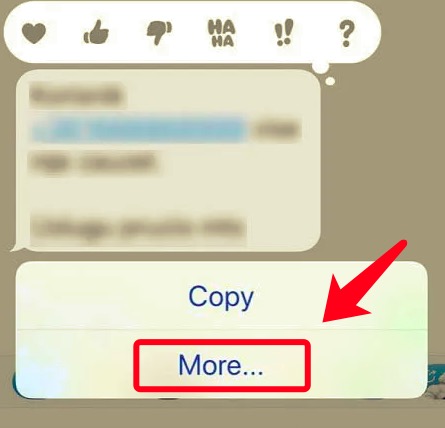
Isso é aplicável caso você tenha ativado seu iCloud Backup no seu dispositivo. Além disso, depois de ativar isso, todas as suas mensagens SMS e iMessage também serão armazenadas em seu iCloud Backup. Caso você queira saber como excluir permanentemente o iMessages, você deve excluir todas as mensagens de backup no backup do iCloud.
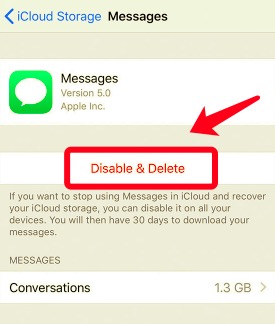
Para o terceiro método, você deve sincronizar e atualizar regularmente seu iPhone com o iTunes para obter arquivos de cache e também alguns outros arquivos. Você também pode atualizar os dados no seu iPhone se sempre fizer isso.
Além disso, você deve estar ciente de que as mensagens também serão copiadas para o seu aplicativo iTunes. Caso você queira excluir a cópia original de suas mensagens, é melhor verificar as cópias no seu aplicativo iTunes e também suas mensagens no aplicativo Mensagens.
Além disso, existe o risco de que todas as cópias originais de seus dados pessoais sejam perdidas enquanto a sincronização estiver em andamento.
Outra maneira de excluir iMessages no seu dispositivo iOS é esse método. Você pode ir para "Configurações”, então prossiga para “Geral", então "Limpar” e, em seguida, toque em “Apagar Todo o Conteúdo e Ajustes”. Você pode tentar esse método em todos os dispositivos iOS. O risco de fazer esse método é que é quase o mesmo que reformatar seu dispositivo como se fosse um novo. Caso você queira apenas saber como excluir permanentemente o iMessages no seu iPhone, essa não seria a melhor escolha a ser feita.

Este método é o mais recomendável entre todos os métodos que discutimos anteriormente. Ele poderá facilitar sua vida na hora de limpar os dados que você precisa remover, bem no nosso caso, como excluir permanentemente o iMessages.
Esta Limpador de iPhone FoneDog é compatível com todos os dispositivos iOS e você também pode usá-lo em seus computadores Windows e Mac. Aqui estão alguns dos fatos que você deve saber sobre este limpador de iPhone muito eficiente.
Download grátis Download grátis
Agora que você está impressionado com a eficiência deste limpador de iPhone, agora devemos prosseguir com a forma como você pode usá-lo como uma maneira de excluir permanentemente o iMessages no seu iPhone.
Uma das coisas importantes a verificar é o armazenamento do seu dispositivo. Ele informará qual aplicativo ou dados está obstruindo seu telefone, resultando na perda de armazenamento.

Este recurso do FoneDog iPhone Cleaner é onde você aprende o processo de como excluir permanentemente o iMessages. Esta é uma das maneiras mais seguras de proteger seus dados e mantê-los privados, mesmo que tenha a intenção de vender ou doar seu iPhone, como excluindo todos os bate-papos do seu WhatsApp.

As pessoas também leramComo excluir todas as mensagens do Snapchat de uma só vezComo você exclui aplicativos no iPhone 7? [2 maneiras]
Há muitas maneiras de garantir que todos os nossos dados sejam tratados de forma correta e segura. Além dos métodos discutidos como excluir permanentemente iMessages, também é ótimo experimentar coisas novas como o Limpador de iPhone FoneDog, que saberia que escolhê-lo pode responder a todas as suas perguntas de uma só vez. Esperamos tê-lo ajudado a lidar com seu dilema, e você deve sempre lembrar que sempre há uma solução para cada problema.
Deixe um comentário
Comentário
iPhone Cleaner
Libere facilmente o armazenamento e acelere seu iPhone
Download grátis Download grátisArtigos Quentes
/
INTERESSANTEMAÇANTE
/
SIMPLESDIFÍCIL
Obrigada! Aqui estão suas escolhas:
Excelente
Classificação: 4.5 / 5 (com base em 93 classificações)